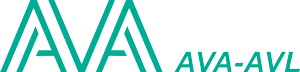بهترین نرم افزار ضبط صدا و ویرایش فایل های صوتی برای کامپیوتر
میخواهید پادکست را ضبط کنید ، اما نمیدانید چگونه؟ با کمال تعجب ، این آسان تر از آنچه فکر می کنید هست ! در این مقاله همه چیزهایی که شما باید برای شروع ضبط حرفه ای اولین پادکست خود از راه آسانتر نیاز دارید را بررسی میکنیم در ادامه با ما همراه باشید .
ضبط در خانه ، دفتر شما یا خارج از خانه؟
استودیوی خانگی یا مکان های اداری برای ضبط پادکست و مصاحبه ها ایده آل هستند. شما با داشتن تمرکز و تجهیزات بهتر ، بر محیط خود کنترل دارید ، چیزی که هنگام ضبط در سروصدا و محیط بیرون دریافت نمی کنید. بعلاوه ، ضبط در فضای آرام خانه با هر آنچه که برای ضبط نیاز دارید و تنظیم کرده اید بسیار حرفه ای تر به نظر می رسد.

با این وجود ، فرصتهای بهتری هنگام ضبط پادکست یا مصاحبه در مکان شما وجود دارد به عنوان مثال ، ضبط مصاحبه بر روی تلفن خود کمی تنوع و چشم انداز جدید به کارهای شما می افزاید. با استفاده از ضبط صوت موبایل خود میتوانید یک گفت و گو ی جالب را ضبط کرده و سپس با رایانه خود آن را ویرایش نمایید .
نرم افزاری که برای ضبط صدا نیاز دارید
شما چه در خانه و چه در خارج از آن زمانیکه ضبط کنید ، هنوز هم به نرم افزار ویرایش نیاز دارید تا صدای پادکست خود را صاف کنید. برای این کار، ما از Audacity استفاده می کنیم . این نرم افزار رایگان ، آسان است و با سیستم های Windows ،Mac و Linux کار می کند. با این حال ، اگر می خواهید اثرات خود را با نرم افزار های حرفه ای ویرایش کنید ، موارد زیر را توصیه می کنیم:
- Audacity
پرکاربردترین نرم افزار ضبط آماتور برای سیستم های ویندوز ، مک و لینوکس است. نرم افزاری رایگان است که به منظور ضبط و ویرایش فایل صوتی به کار می رود. از جمله قابلیت های Audacity، ویرایش از طریق COPY، CUT و PASTE اصوات، IMPORT و EXPORT کردن فایل های WAV، AIFF، MP3، OGG و … ، میکس کردن چند TRACK، تعداد بسیار زیادی افکت های دیجیتالی و پلاگین، حذف نویز، پشتیلنی ازحالت های MULTI-CHANNEL و امکانات فراوان دیگری که نرم افزار Audacity را تبدیل به رقیبی برای نرم افزارهای تجاری هم ردیف خود کرده است.
- GarageBand
به طور گسترده توسط موسیقی دانان و پادکست ها استفاده می شود ، GarageBand نرم افزار ضبط و ویرایش defacto در مک است.
- Adobe Audition
تهیه شده با بسیاری از ویژگی های جالب ، این سرویس مبتنی بر اشتراکی برای حرفه ای ها ضروری است (هرچند که این یک منحنی یادگیری شیب دار است!).
علاوه بر این نرم افزارهای ضبط و ویرایش معروف ، کمتر شناخته شده هایی مانند Hindenburg و Pro Tools وجود دارند . هر دو حرفه ای هستند و پیشنهاد میشود این دو را نیز بررسی نمایید .
انتخاب بهترین میکروفون
بهترین میکروفون های حرفه ای برای ضبط صدا
مهمتر از همه ، شما نمی توانید پادکست را بدون میکروفون خوب ضبط کنید ، اما کدام یک برای شما مناسب است؟ به شخصه ، شما باید از همان ابتدا با هر آنچه در دسترس دارید مانند میکروفون داخلی شروع کنید.
میکروفون داخلی : میکروفون داخلی برای ضبط صدا حرفه ای طراحی نشده اند. آنها را به عنوان یک راه حل موقت در نظر بگیرید تا قبل از اینکه به چیزهای بهتر بروید ، اولین قسمت های برنامه خود را با میکروفون های داخلی موبایل ، لپ تاب و… با استفاده از نرم افزارها ضبط کنید.
میکروفون USB : این میکروفون مانند Rode Podcaster ، کار ساده را از ابتدا شروع می کند. آنها مستقیماً به رایانه شما متصل می شوند و شروع به ضبط میکنند .
میکروفون پویا : میکروفونهای پویا برای محوریت صدای شما طراحی شده اند. درست مانند Rode Podcaster ، Shure SM7B برای کلمه گفتاری پویا و ایده آل است زیرا نویزهای دور را نادیده می گیرد.
میکروفن کندانسور : کندانسورRode NT1-A صداهای طبیعی را ضبط می کند. در نتیجه ، صدای آرام را ضبط می کند ، بنابراین می توانید از یکی از این موارد برای ضبط چندین ارائه دهنده استفاده کنید.

ضبط صدا
نرم افزار انتخابی من است که در این مقاله کار با آن را اموزش می دهم.Audacity
پس از باز کردن نرم افزار محیطی شبیه تصویر زیر را مشاهده می نمایید .

به طور پیش فرض ،Audacity از میکروفون داخلی خود برای ضبط استفاده می کند. اطمینان حاصل کنید که یکی از منوی کشویی کنار نماد میکروفون( در حالت Rode Podcaster ) از منوی کشویی انتخاب شده است .

آیا درست کار می کند؟
سطح صدا میکروفون خود را با کلیک کردن روی نوار سطح ورودی نظارت کنید.

هنگامی که آماده شروع ضبط پادکست خود هستید ، روی دکمه قرمز کلیک کنید. سپس ، هنگامی که ضبط شما در پایان است ، روی دکمه stop کلیک کنید.
چیزی را که می خواهید به پادکست خود اضافه کنید فراموش کرده اید؟
با کلیک بر روی دکمه قرمز دوباره یک آهنگ صوتی جدید از ابتدا شروع می شود. در عوض ، صدای ضبط شده خود را مکث کنید تا بتوانید جاهایی را که ترک کرده اید انتخاب کنید.
مکث و ادامه
ضبط همیشه برنامه ریزی نمی شود. حتی پادکست های حرفه ای حرف های خود را می زنند و به نفس کشیدن احتیاج دارند. با استفاده از ویژگی مکث Audacity ، افکار خود را جمع آوری کرده و از ویرایش بارهای صوتی صرفه جویی کنید.
نماد مکث را برای استراحت از پادکست خود انتخاب کنید. وقتی آماده شروع به کار هستید ، دوباره روی دکمه مکث کلیک کنید.پس از پایان کار ، روی دکمه توقف کلیک کنید تا آهنگ صوتی فعلی خود را پایان دهید.
خروجی گرفتن پادکست شما
وقتی از ضبط خود راضی هستید ، از آن خروجی بگیرید برای اینکار به File> Export Audio بروید .

نام پادکست خود را بنویسید و نوع پرونده خود را انتخاب کنید. بهتراست (M4A (AAC یا MP3 را انتخاب کنید که علاوه بر عامیت محبوبیت بیشتری دارند.

اگر چندین صوت با یک موضوع یا یک البوم دارید ، بهتراست آنها را در یک کانال منفرد بگذارید و برای ادامه تأیید کنید. در مرحله بعد ، اطلاعات صوت خود مانند هنرمند ، عنوان و سال را وارد کنید ، سپس ادامه دهید.

اگر تصمیم به خروجی گرفتن پادکست خود با فرمت MP3 گرفتید ، باید آن را نصب کنید.
رمزگذار معروف بهLAME می توانید این مورد را از طریق Audacity برای Windows یا Mac بارگیری کنید . همین مورد در مورد پرونده هایM4A (AAC) نیز صدق می کند زیرا برای خروجی به کتابخانه FFmpeg نیاز دارید. آن را در Audacity> Preferences> Library اضافه کنید ، سپس مکان را انتخاب کنید . پرونده را با پیروی از دستورالعمل ها بارگیری کرده و در Audacity تأیید کنید.
در آخر ، تأیید کنید که صوت خود را خروجی بگیرید. برای گوش دادن در منطقه بارگیری شده شما باید موجود باشد.

ویرایش پادکست شما
تعداد کمی از پادکست ها بدون ویرایش میتوانند بهترین به نظر برسند . بهتر است قبل از انتشار ضایعات صوت خود مانند گفتن کلمات اشتباه یا نویز و هوای مرده را حذف نمایید .
با انتخاب File> Import> Audio ، صوت ضبط شده را به Audacity وارد کنید .
یكی از متداول ترین مشكلات پادكستر ، خلاء سكوت است. ارائه دهندگان ممکن است برای جمع آوری افکار خود چند ثانیه مکث کنند ، اما گوش دادن به آن جالب نیست. بخش های مختلف را با Truncate Silence برش دهید .
کل ضبط خود را برجسته کنید ، سپس به Effect> Truncate Silence بروید . هوای مرده را با استفاده از تنظیمات زیر حذف کنید:
Level: -20dB
Duration: 2
Truncate to: 0

طول موج شما باید کوتاه شود. تنظیمات هر صوتی را که پایین تر از -20dB باشد و طولانی تر از 2 ثانیه باشد حذف کرد.

اگر متوجه شدید صدا به طور ناگهانی قطع شده است یا اصلاً واضح نیست ، پس سعی کنید تنظیمات را انجام داده و آن صدا به عنوان پیش نمایش باشد .
مقالات پیشنهادی آوا :
نحوه استفاده آکوسیست در استودیوی خانگی شما
چند میکروفون حرفه ای برای ضبط صدا
راه های دیگر و همچنین نرم افزار های دیگری برای ضبط صدا و ویرایش آنها وجود دارد که در پست های بعدی به بررسی انها می پردازیم .